 اختصارات الكيبورد أو clavier
اختصارات الكيبورد أو clavier  HOME
HOME
للذهاب إلى أعلى الصفحة مرة واحدة.
end
للذهاب إلى أسفل الصفحة مرة واحدة .
PAGEUP
طريقة سهلة جداً تستخدم للاتجاه إلى أعلى الصفحة ، بالتدريج .
PAGEDOWN
طريقة سهلة جداً تستخدم للاتجاه إلى أسفل الصفحة ، بالتدريج .
NUM LOCK
وظيفة هذا الزر هي تشغيل و إغلاق الجزء الموجود في أقصى يمين لوحة التحكم .
BACKSPACE
لها وظيفتين: الأولى و هي متعلقة بالأكسبلورار ، فعلى سبيل المثال في برنامج الوورد عندما تضغط على هذا الزر فإنك بهذا تزيل به الحروف . و الوظيفة الثانية و هي متعلقة بالإنترنت أكسبلورار ، و وظيفتها تحدث بمجرد أن تضغط على هذا الزر فأنك بهذا تفتح الصفحة السابقة للصفحة التي أنت عليها الآن .
علامة ال
PROPERTIES
هذا الزر ستجده عند ثالث زر على يمين الزر
SPACE ، و وظيفته هي أنك بدلا ما تفعل ضغط يمين على
MY COM****R ثم تضغط على
PROPERTIES ، فهذا الزر يوفر عليك كل شيئ . و له وظيفة أخرى و هي أنك إذا أشرت بالماوس على أي ملف ، و ضغطت على هذا الزر فأنه سيظهر لك محتويات الملف نفسه .
علامة الويندوز
و هذا الزر سيكون هو ثاني زر على يمين الزر
SPACE ، و وظيفة هذا الزر هي فتح قائمة
START . و من الآن بدل ما أقول العبارة علامة الويندوز فسأقول الكلمة
WINDOWS .. ماشى .
TAB
و هذا الزر له وظيفتين : الوظيفة الأولى وهى في برنامج الوورد أو برنامج كتابة بمجرد الضغط على هذا الزر؛ فأنه ينتقل إلى الأمام ثمانية أحرف . و الوظيفة الثانية هي أنه يتحول بين الخانات .
Windows+e=
لتشغيل ال
Windows Explorer .
29-Windows+f
لفتح لوحة البحث عن الملفات
Files or Folders
.
30-Windows+m
لتنزيل جميع الصفح المفتوحة على ال
taskbar .
31-Windows+r
لفتح لوحة ال
run
32-Windows+d
و هي أيضاً تستخدم لتنزيل جميع الصفح المفتوحة على ال
taskbar
33-windows+l
للخروج من الويندوز .
windows+p
لفتح خصائص الطباعة .
windows+c
لفتح ال
control panel .
36-windows+k
لمعرفة خصائص لوحة المفاتيح .
windows+tab
للتنقل بين العناوين بسهولة .
windows+Pause/break
لإظهار خصائص النظام ، أو ال
system properties .
39-windows+shift+m
لإعادة أظهار جميع اللوحات الموجودة على شريط المهام ال
taskbar .
40-windows+Ctrl+f
للبحث عن أجهزة الكمبيوتر... و ذلك أما عن طريق ال
network ، أو ال
internet . و هي ما تسمى بــِ
remote access .
41-alt+printscreen/sys rq
لتصوير أو طباعة الشاشة .
alt+tab
أمر مفيد جدا لك إذا كان هنالك نوافذ كثيرة مفتوح يمكنك اختيار النافذة المطلوبة .
alt+f4
لإغلاق أي نافذة .
alt+Esc
للتنقل بين النوافذ .... حركة جميلة جداً .
alt+space+s
تصغير أظهار النافذة .
alt+d
تستخدم هذه الطريقة للتظليل على الموقع المكتوب
اختصارات الكيبورد أو clavier  HOME
HOME
للذهاب إلى أعلى الصفحة مرة واحدة.
end
للذهاب إلى أسفل الصفحة مرة واحدة .
PAGEUP
طريقة سهلة جداً تستخدم للاتجاه إلى أعلى الصفحة ، بالتدريج .
PAGEDOWN
طريقة سهلة جداً تستخدم للاتجاه إلى أسفل الصفحة ، بالتدريج .
NUM LOCK
وظيفة هذا الزر هي تشغيل و إغلاق الجزء الموجود في أقصى يمين لوحة التحكم .
BACKSPACE
لها وظيفتين: الأولى و هي متعلقة بالأكسبلورار ، فعلى سبيل المثال في برنامج الوورد عندما تضغط على هذا الزر فإنك بهذا تزيل به الحروف . و الوظيفة الثانية و هي متعلقة بالإنترنت أكسبلورار ، و وظيفتها تحدث بمجرد أن تضغط على هذا الزر فأنك بهذا تفتح الصفحة السابقة للصفحة التي أنت عليها الآن .
علامة ال
PROPERTIES
هذا الزر ستجده عند ثالث زر على يمين الزر
SPACE ، و وظيفته هي أنك بدلا ما تفعل ضغط يمين على
MY COM****R ثم تضغط على
PROPERTIES ، فهذا الزر يوفر عليك كل شيئ . و له وظيفة أخرى و هي أنك إذا أشرت بالماوس على أي ملف ، و ضغطت على هذا الزر فأنه سيظهر لك محتويات الملف نفسه .
علامة الويندوز
و هذا الزر سيكون هو ثاني زر على يمين الزر
SPACE ، و وظيفة هذا الزر هي فتح قائمة
START . و من الآن بدل ما أقول العبارة علامة الويندوز فسأقول الكلمة
WINDOWS .. ماشى .
TAB
و هذا الزر له وظيفتين : الوظيفة الأولى وهى في برنامج الوورد أو برنامج كتابة بمجرد الضغط على هذا الزر؛ فأنه ينتقل إلى الأمام ثمانية أحرف . و الوظيفة الثانية هي أنه يتحول بين الخانات .
Windows+e=
لتشغيل ال
Windows Explorer .
29-Windows+f
لفتح لوحة البحث عن الملفات
Files or Folders
.
30-Windows+m
لتنزيل جميع الصفح المفتوحة على ال
taskbar .
31-Windows+r
لفتح لوحة ال
run
32-Windows+d
و هي أيضاً تستخدم لتنزيل جميع الصفح المفتوحة على ال
taskbar
33-windows+l
للخروج من الويندوز .
windows+p
لفتح خصائص الطباعة .
windows+c
لفتح ال
control panel .
36-windows+k
لمعرفة خصائص لوحة المفاتيح .
windows+tab
للتنقل بين العناوين بسهولة .
windows+Pause/break
لإظهار خصائص النظام ، أو ال
system properties .
39-windows+shift+m
لإعادة أظهار جميع اللوحات الموجودة على شريط المهام ال
taskbar .
40-windows+Ctrl+f
للبحث عن أجهزة الكمبيوتر... و ذلك أما عن طريق ال
network ، أو ال
internet . و هي ما تسمى بــِ
remote access .
41-alt+printscreen/sys rq
لتصوير أو طباعة الشاشة .
alt+tab
أمر مفيد جدا لك إذا كان هنالك نوافذ كثيرة مفتوح يمكنك اختيار النافذة المطلوبة .
alt+f4
لإغلاق أي نافذة .
alt+Esc
للتنقل بين النوافذ .... حركة جميلة جداً .
alt+space+s
تصغير أظهار النافذة .
alt+d
تستخدم هذه الطريقة للتظليل على الموقع المكتوب فى ال
address bar .. مهمة .
alt+left arrow
و هذه الطريقة ترجعك للصفحة السابقة على الانترنت .
alt+right arrow
و هذه الطريقة تنقلك للصفحة التالية على الإنترنت .
alt+shift
و هذه الطريقة تحول لغة الكتابة من العربية إلى الإنجليزية ، والعكس . و على فكرة أنتم مش محتاجين أنكم تضغطوا على الزرين
alt+shift الموجودين على اليسار ... بالعكس كفاية جداً الى على اليمين للتحويل .. خلاص ... أي خدمة .
alt
هذا الزر بمفرده و بمجرد الضغط عليه ... فأنك تستطيع أن تفتح الأزرار الموجودة أعلى اليسار ، و هي
file - edit -view - etc ، و بعد أن تضغط على هذا الزر ؛ فأضغط على الاتجاهات للتنقل بينهم.
اتمنى لكم الفائدة
فى ال
address bar .. مهمة .
alt+left arrow
و هذه الطريقة ترجعك للصفحة السابقة على الانترنت .
alt+right arrow
و هذه الطريقة تنقلك للصفحة التالية على الإنترنت .
alt+shift
و هذه الطريقة تحول لغة الكتابة من العربية إلى الإنجليزية ، والعكس . و على فكرة أنتم مش محتاجين أنكم تضغطوا على الزرين
alt+shift الموجودين على اليسار ... بالعكس كفاية جداً الى على اليمين للتحويل .. خلاص ... أي خدمة .
alt
هذا الزر بمفرده و بمجرد الضغط عليه ... فأنك تستطيع أن تفتح الأزرار الموجودة أعلى اليسار ، و هي
file - edit -view - etc ، و بعد أن تضغط على هذا الزر ؛ فأضغط على الاتجاهات للتنقل بينهم.
اتمنى لكم الفائدة

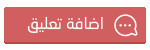
 المواضيع المتشابهه
المواضيع المتشابهه